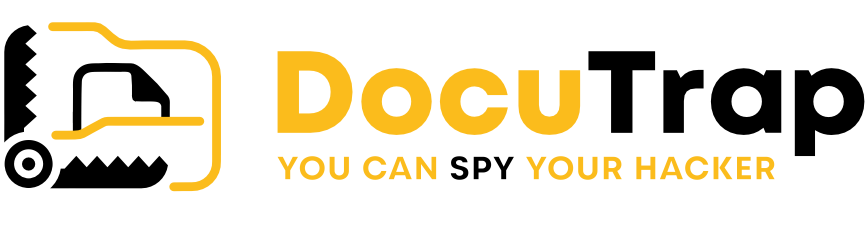DocuTrap : définir des alarmes via Telegram pour Android
Étape 1 : Installer Telegram à partir du Play Store
Étape 2 : Ouvrir et configurer Telegram
- Ouvre Telegram une fois qu'il est installé.
- Appuie sur "Démarrer la messagerie".
- Entre ton numéro de téléphone. Telegram te demandera de confirmer le numéro saisi, alors tape sur "OK" ou "Confirmer".
- Attends un message SMS avec un code de vérification. Saisis le code dans l'appli pour vérifier ton numéro de téléphone.
- Complète ton profil. Saisis ton nom et, si tu le souhaites, ajoute également une photo.
- Activer les notifications pour recevoir des alertes sur les nouveaux messages et les nouvelles activités.
Étape 3 : Configurer le nom d'utilisateur
- Ouvre l'application Telegram sur ton appareil Android.
- Tape sur les trois lignes horizontales dans le coin supérieur gauche pour ouvrir le menu.
- Va dans 'Paramètres'. Tu trouveras cette option dans le menu.
- Tape sur ton numéro de téléphone en haut du menu Paramètres pour accéder aux informations de ton profil.
- Sélectionne 'Nom d'utilisateur'. Ce champ sera visible sous ton numéro de téléphone si tu n'as pas encore défini de nom d'utilisateur.
- Saisis le nom d'utilisateur que tu souhaites. Ton nom d'utilisateur doit comporter au moins cinq caractères et peut inclure des lettres, des chiffres et des traits de soulignement.
- Tape sur "Enregistrer" ou "Vérifier (une icône en forme de coche), généralement situé dans le coin supérieur droit, pour confirmer ton nouveau nom d'utilisateur.
Étape 4 : Installation du robot d'alerte DocuTrap
- Ouvre un navigateur web sur ton appareil Android.
- Saisis l'URL du bot : https://t.me/docutrapalert_bot dans la barre d'adresse et appuie sur Entrée.
- Tape sur "Ouvrir lorsqu'on te demandera d'ouvrir le lien dans l'appli Telegram.
- L'application Telegram s'ouvre directement sur l'interface de chat du robot.
- Appuie sur "Démarrer". en bas de la fenêtre de chat pour commencer à interagir avec le bot et recevoir des notifications ou des alertes de sa part.
ou
- Ouvre ton appareil photo
- Scanne cette QR :
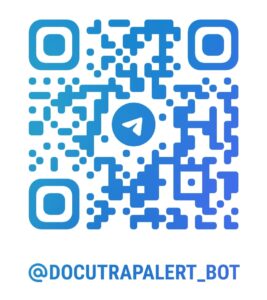
- Tape sur "Ouvrir lorsqu'on te demandera d'ouvrir le lien dans l'appli Telegram.
- L'application Telegram s'ouvre directement sur l'interface de chat du robot.
- Appuie sur "Démarrer". en bas de la fenêtre de chat pour commencer à interagir avec le bot et recevoir des notifications ou des alertes de sa part.
Étape 5 : Test du DocuTrap Alert Bot
- Accède à ton tableau de bord DocuTrap
- Aller au profil et clique sur "Modifier le profil"
- Ajoute ton nom d'utilisateur et appuie sur "Envoyer un message Telegram test".
- Vérifier le message de test sur ton appareil.
Félicitations pour avoir terminé ton installation !
Tu as terminé la configuration avec succès ! Bravo pour avoir franchi les étapes sans encombre. Tu es maintenant prêt à profiter de toutes les capacités de ta nouvelle configuration. Plonge et explore toutes les fonctionnalités passionnantes à ta disposition.
Si tu rencontres des problèmes ou si tu as d'autres questions, n'hésite pas à contacter l'assistance. Profite de ton expérience améliorée !